Tạo video ảnh trên điện thoại là nhu cầu phổ biến của người dùng smartphone Android và iOS. Thay vì chỉ lưu giữ và chia sẻ ảnh bình thường, chúng ta có thể tạo ra những video trình diễn ảnh đẹp mắt và thú vị với hiệu ứng chuyển ảnh chuyên nghiệp và âm nhạc nền. Để thực hiện điều này, chúng ta cần sử dụng các ứng dụng xử lý video trên điện thoại di động.
So với việc tạo video trên PC hoặc laptop với sự hỗ trợ của các phần mềm chuyên nghiệp, làm video trên điện thoại Android và iOS không đơn giản nhưng cũng không quá phức tạp. Trong bài viết này, chúng tôi sẽ giới thiệu đến các bạn hai ứng dụng đơn giản nhưng mạnh mẽ để tạo video từ ảnh trên điện thoại di động. Các bạn có thể thực hiện theo hướng dẫn cơ bản và khám phá thêm tính năng để tạo ra những video ảnh độc đáo và đẹp mắt hơn.
Tạo video ảnh chuyên nghiệp với ứng dụng Quik
Quik là ứng dụng di động giúp làm video ảnh trên điện thoại một cách chuyên nghiệp. Ứng dụng này cung cấp các hiệu ứng chuyển động giữa các hình ảnh vô cùng đẹp mắt. Ngoài ra, người dùng còn có thể chỉnh sửa màu sắc ảnh trực tiếp trên ứng dụng để tạo một gam màu riêng biệt giúp video trở nên thú vị và sinh động.
Ưu điểm của Quik là khả năng tự động thêm hiệu ứng chuyển động và âm nhạc vào video. Điều này giúp tiết kiệm thời gian tạo video trên điện thoại mà vẫn giữ được tính chuyên nghiệp.
Bên cạnh tạo video từ ảnh, Quik còn cho phép người dùng thêm hiệu ứng cho các đoạn video có sẵn. Ngoài ra, ứng dụng này còn cho phép kết hợp ảnh và video để tạo thành một video hoàn chỉnh. Đây là lý do tại sao Quik trở thành ứng dụng xử lý video tốt nhất hiện nay.
Nếu bạn quan tâm, hãy tải ứng dụng Quik về
- Tải ứng dụng Quik cho Android (tương thích với Android 5.0 trở lên).
- Tải ứng dụng Quik cho iOS (tương thích với iOS 10.0 trở lên).
- Tải ứng dụng cách ghép nhạc vào ảnh trên điện thoại này (tương thích với Android và iOS).
Hướng dẫn tải, cài đặt và sử dụng Quik
Cách sử dụng ứng dụng chỉnh sửa video Quik để làm video ảnh trên điện thoại tương tự nhau trên cả Android và iOS. Dưới đây là hướng dẫn thực hiện trên nền tảng Android, nhưng bạn có thể áp dụng tương tự trên thiết bị iOS.
Bước 1: Tải và cài đặt ứng dụng Quik
Trên điện thoại Android, bạn truy cập vào CH Play => tìm kiếm từ khóa “Quik” => chọn và cài đặt ứng dụng Quik (như hình bên dưới).
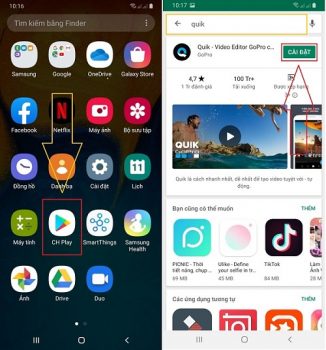
Bước 2: Mở ứng dụng Quik
Trước khi tạo video trên điện thoại, bạn có thể thiết lập chất lượng video đầu ra bằng cách nhấn vào biểu tượng cài đặt (nằm ở góc trên bên phải màn hình) => kích hoạt “Lưu video ở chất lượng 1080p” và “Lưu video chất lượng chuyên nghiệp”. Tuy nhiên, nếu bạn không quan tâm đến chất lượng cao, bạn có thể bỏ qua bước này.
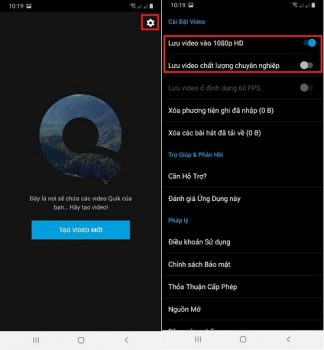
Bước 3: Tạo video trình diễn ảnh
Bây giờ, quay lại giao diện chính của ứng dụng và nhấn “Tạo video mới” để bắt đầu tạo video từ ảnh với Quik. Sau đó, cấp quyền truy cập ảnh và phương tiện trên điện thoại của bạn (như hình bên dưới).
Bước 4: Chọn hình ảnh và video muốn sử dụng
Trên giao diện sau khi chọn “Tạo video mới”, hãy chọn những hình ảnh bạn muốn tạo video trình diễn. Bạn cũng có thể thêm hiệu ứng và bộ lọc màu sắc cho video của bạn. Nếu bạn muốn kết hợp ảnh và video có sẵn để tạo video trình diễn mới, bạn cũng có thể làm điều này. Sau khi đã hoàn thành, hãy đánh dấu vào ô “Xanh” ở dưới (như hình bên dưới).
Bước 5: Chọn tiêu đề cho video (tuỳ chọn)
Bạn có thể thêm tiêu đề cho video trong ô tùy chọn “Thêm mô tả tiêu đề” hoặc bạn cũng có thể bỏ qua bước này nếu không cần thiết.
Bước 6: Chọn hiệu ứng chuyển ảnh
Ứng dụng Quik sẽ tự động sắp xếp các hình ảnh và video bạn đã chọn và tạo một video trình diễn tự động. Bạn có thể chọn một trong các hiệu ứng chuyển ảnh có sẵn ở dưới màn hình điện thoại (như hình bên dưới).
Bước 7: Chọn nhạc nền cho video
Để làm video ảnh trên điện thoại trở nên chuyên nghiệp, bạn không thể thiếu nhạc nền. Hãy chọn biểu tượng nốt nhạc trong menu dưới cùng của màn hình để thêm nhạc nền cho video. Bạn có thể chọn nhạc mặc định của ứng dụng hoặc thêm nhạc từ điện thoại bằng cách vào “Thư viện nhạc”. Từ đó, bạn có thể chọn file nhạc có sẵn trong máy để làm nhạc nền cho video (như hình bên dưới).
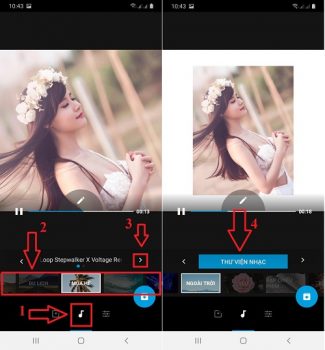
Bạn cũng có thể tìm hiểu thêm về cách tải nhạc miễn phí nhanh chóng vào máy tính trong bài viết chia sẻ trên trang web của chúng tôi.
Bước 8: Tùy chỉnh các tùy chọn khác
Để tùy chỉnh thêm các tùy chọn cho video, nhấn vào biểu tượng cài đặt (ba dấu gạch ngang xếp chồng). Ở đây, bạn có thể thiết lập thời lượng video (phần mềm sẽ đề xuất độ dài video phù hợp với một số mục đích) và thêm các hiệu ứng màu sắc cho video ảnh (như hình bên dưới).
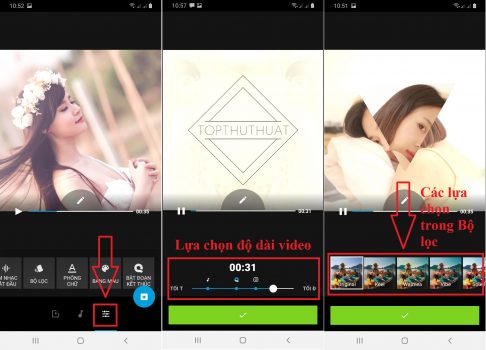
Bước 9: Tắt biểu tượng bản quyền của ứng dụng Quik
Trên giao diện chỉnh sửa video, hãy chọn “Bật đoạn kết thúc” và chuyển từ “Bật” sang “Tắt”. Điều này sẽ giúp video của bạn trở nên chuyên nghiệp hơn vì không chứa biểu tượng bản quyền của ứng dụng (điều mà ít phần mềm chỉnh sửa video trên di động có thể làm được).
Bước 10: Lưu video và chia sẻ lên mạng xã hội
Sau khi hoàn thành các bước trên và bạn hài lòng với video, hãy nhấn vào biểu tượng lưu (hình tròn màu xanh) để lưu kết quả. Giao diện lưu và chia sẻ video sẽ hiển thị ngay sau đó. Bạn có ba lựa chọn:
- Chia sẻ liên kết: Khi nhấn vào đây, ứng dụng sẽ tự động tải video lên máy chủ và cung cấp đường link video cho bạn.
- Gửi tập tin: Nhấn vào đây nếu bạn muốn gửi file video trực tiếp cho bạn bè.
- Lưu mà không chia sẻ: Nhấn vào đây nếu bạn chỉ muốn lưu file video trên smartphone của bạn. Sau đó, bạn có thể đăng tải video lên Facebook, Youtube…
Nếu bạn muốn xem toàn bộ video đã tạo trên điện thoại, hãy mở trang chính của Quik. Tại đây, bạn cũng có các tùy chọn khác như chia sẻ video, đổi tên, sao chép và chỉnh sửa, xóa video…
Đây là cách cơ bản làm video và ảnh trên điện thoại bằng ứng dụng Quik, giúp bạn tạo ra những video ảnh đẹp mắt và chuyên nghiệp. Ngoài ra, Quik còn có nhiều tính năng thú vị khác mà bạn có thể khám phá và sáng tạo những video độc đáo và hấp dẫn hơn.
Bạn cũng có thể tìm hiểu thêm về ứng dụng fl studio mobile miễn phí dành cho Android.
Tạo video trên điện thoại với ứng dụng Vivavideo
Vivavideo là một ứng dụng nổi tiếng trong số các ứng dụng chỉnh sửa video miễn phí cho smartphone. Ứng dụng này cung cấp nhiều tính năng xử lý video chuyên nghiệp, cho phép bạn tạo ra video theo phong cách và cá nhân hóa mạnh mẽ. Bạn có thể tạo video trình chiếu, chỉnh sửa video và thêm hiệu ứng chỉnh sửa video…
Nếu bạn quan tâm, hãy tải về ứng dụng Vivavideo
- Tải về ứng dụng Vivavideo cho Android
- Tải về ứng dụng Vivavideo cho iPhone
- Tải về ứng dụng tại Yeualo.com
Hướng dẫn tải, cài đặt và sử dụng Vivavideo
Cách tạo video trên điện thoại sử dụng ứng dụng chỉnh sửa video Vivavideo trên Android và iOS tương tự nhau. Dưới đây là hướng dẫn sử dụng trên nền tảng Android, nhưng bạn cũng có thể sử dụng tương tự trên thiết bị iOS.
Bước 1: Tải và cài đặt ứng dụng Vivavideo
Trên điện thoại Android, truy cập vào CH Play => tìm kiếm từ khóa “Vivavideo” => chọn và cài đặt ứng dụng Vivavideo (như hình bên dưới).
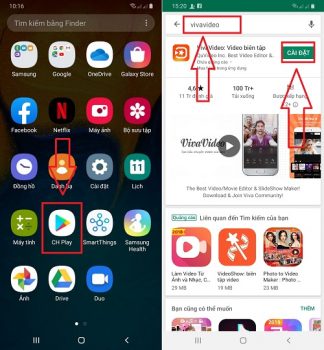
Bước 2: Mở ứng dụng Vivavideo
Sau khi cài đặt xong, hãy mở ứng dụng Vivavideo cho Android hoặc iPhone và cho phép ứng dụng truy cập bộ nhớ, ảnh và phương tiện. Trên giao diện đầu tiên của ứng dụng, hãy chọn “Khởi đầu”.
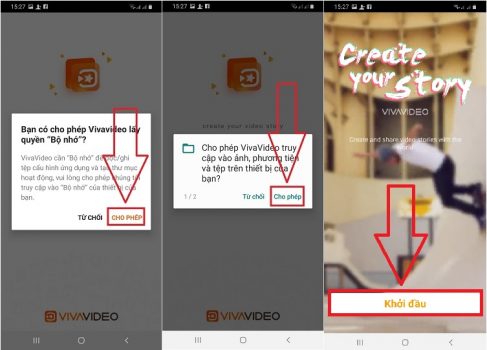
Bước 3: Chọn trình chiếu
Trên cửa sổ mới, hãy chọn “Trình chiếu” => chọn hình ảnh và video bạn muốn tạo video ảnh => nhấn “Tiếp theo”.
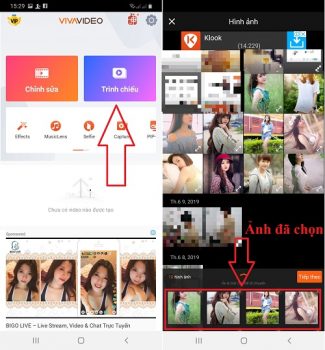
Bước 4: Xác nhận phiên bản
Một cửa sổ thông báo sẽ hiển thị với phiên bản miễn phí bạn chỉ có thể tạo video dài tối đa 5 phút. Nếu muốn tạo video dài hơn, hãy chọn “Loại bỏ giới hạn” hoặc “Hủy”. Trong hướng dẫn này, chúng tôi sẽ sử dụng phiên bản miễn phí.
Bước 5: Chỉnh sửa video
Một khi bạn vào giao diện chỉnh sửa video, bạn có thể chọn các chủ đề có sẵn ở dưới cùng màn hình.
Bước 6: Thêm nhạc nền
Hãy nhấn vào âm nhạc và chọn bản nhạc yêu thích để thêm vào video ảnh. Bạn có thể chọn nhạc trực tuyến, nhạc đã tải về hoặc nhạc từ thư viện của điện thoại. Sau khi đã chọn nhạc, hãy nhấn “Thêm”.
Bước 7: Thêm hiệu ứng
Chọn “Các hiệu ứng” để thêm hiệu ứng cho video của bạn. Sau khi chọn hiệu ứng mà bạn thích, hãy nhấn vào biểu tượng tích màu xanh để hoàn tất.
Bước 8: Thêm chữ vào video (tuỳ chọn)
Chọn “Chữ” trong “Các hiệu ứng” => nhập chữ vào ô “Vui lòng nhập phụ đề” => nhấn vào biểu tượng tích màu xanh để hoàn tất.
Bước 9: Tùy chỉnh khác
Để tùy chỉnh thêm các tùy chọn khác cho video, hãy chọn “Chỉnh sửa clip” (có biểu tượng cây kéo). Ở đây, bạn có thể chọn từ các bộ lọc, khung và nền video, xoay video, hiệu ứng chuyển và nhiều tùy chọn khác.
Bước 10: Lưu video và chia sẻ
Khi bạn đã hoàn thành video ảnh và hài lòng với kết quả, hãy nhấn “Chia sẻ” ở phía trên màn hình. Sau đó, chọn chất lượng video (trong phiên bản miễn phí chỉ có thể chọn 480p), nhấn “OK” và ứng dụng sẽ xuất video theo yêu cầu (như hình bên dưới).
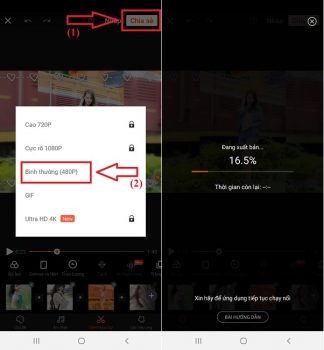
Bước 11: Xem kết quả và chia sẻ
Khi giao diện “Kết quả” hiển thị, video của bạn đã được tạo thành công. Bạn sẽ nhận được đường dẫn để lưu video trên điện thoại hoặc chia sẻ video lên mạng xã hội. Bạn cũng có thể xem lại video ngay tại đây bằng cách nhấn biểu tượng phát (như hình bên dưới).
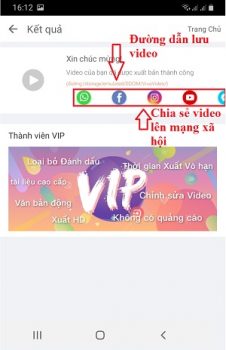
Hiện nay, mặc dù Vivavideo là một ứng dụng làm video ảnh trên điện thoại và chỉnh sửa video chuyên nghiệp, nhưng nếu bạn muốn sử dụng những tính năng cao cấp hơn, bạn có thể nâng cấp lên phiên bản trả phí. Tuy nhiên, phiên bản miễn phí của Vivavideo cũng đáp ứng đủ nhu cầu sử dụng thông thường.
Lời kết
Đó là giới thiệu về hai ứng dụng tốt nhất hiện nay để tạo video ảnh trên điện thoại. Chúng tôi đã hướng dẫn bạn cách sử dụng cơ bản để tạo video ảnh trên điện thoại với hai ứng dụng Quik và Vivavideo. Mỗi ứng dụng có ưu điểm riêng, vì vậy hãy chọn phần mềm làm video ảnh phù hợp với nhu cầu của bạn.
Nếu bạn có bất kỳ thắc mắc hoặc góp ý nào về bài viết này, hãy để lại bình luận của bạn bên dưới.
Chúc bạn thành công!
